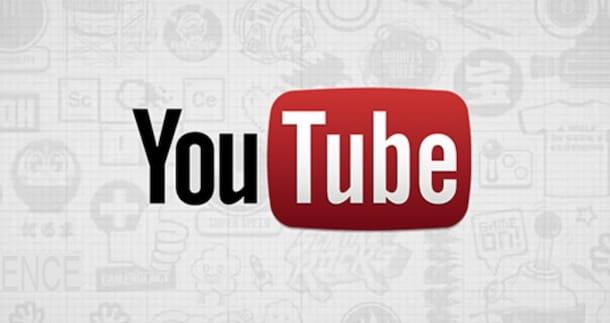Como acessar o modem TP-Link

A primeira coisa a fazer por configurar um modem TP-Link consiste em acessar, por meio de um navegador, seu painel de administração: uma interface Web por meio da qual se controla todos os aspectos do aparelho (incluindo parâmetros de conexão à Internet, configurações de Wi-Fi, etc.).
Então, se você ainda não tiver feito isso, conecte o roteador aofonte de energia e insira o cabo de linha ADSL / fibra no corredor Internet / WAN do dispositivo. Quando terminar, conecte o roteador ao seu computador usando um Cabo ethernet ou, se você não tiver a possibilidade, verifique a presença de uma possível rede Wi-Fi inicial (cujo nome e senha padrão geralmente estão impressos na etiqueta afixada na parte inferior do roteador).
Em qualquer caso, uma vez que os dispositivos estejam devidamente conectados, inicie o navegador de sua preferência e conecte-se ao endereço 192.168.1.1: se tudo correr bem, você deve se encontrar na frente da página de login do painel de administração do roteador. Se, em vez disso, você receber uma mensagem de erro, tente conectar-se ao endereço 192.168.0.1; em caso de falha, convido você a dar uma olhada no meu guia sobre como encontrar o endereço IP do roteador, a fim de recuperar o endereço correto para usar.
Neste ponto, para entrar no painel de administração, você deve inserir a combinação do nome de usuário e senha padrão do roteador: geralmente, corresponde a admin / admin, ou para senha do administrador. Se isso não funcionar, tente procurar as informações na etiqueta impressa na embalagem de vendas, na do roteador ou no manual de vendas do roteador. Para obter mais informações, recomendo a leitura do meu guia sobre como ver a senha do modem.
Como configurar o modem TP-Link
Uma vez conectado ao painel de gerenciamento do dispositivo, você pode finalmente agir e configurar o modem TP Link de acordo com as configurações mais adequadas para você. Nas linhas a seguir pretendo explicar, em detalhes, as etapas mais importantes dos diversos procedimentos.
Configuração inicial

Como regra, após o primeiro login, os roteadores TP-Link oferecem um procedimento conveniente de configuração inicial, através da qual atuar sobre os aspectos fundamentais do seu funcionamento: a ligação à Internet e a rede wi-fi. Caso contrário, clique na guia Configuração rápida localizado no canto superior esquerdo, para iniciar a configuração inicial do dispositivo.
Primeiro, especifique um senha personalizada para acesso ao roteador, que deve consistir em no máximo 15 caracteres alfanuméricos; quando terminar, clique no botão vamos começar, para confirmar a alteração e faça login novamente no painel de gerenciamento do roteador, digitando a senha definida agora.
Depois de fazer login, use o menu suspenso localizado no canto superior direito para selecionar ocityno (se disponível), em seguida, defina o nação (Região) E o fuso horário (fuso horário) adesão usando os menus suspensos propostos; então clique no botão Próximo / Próximo e então selecione o seu nome Provedor de serviços de Internet (Com art. Cidade de telecomunicações) no menu suspenso Lista ISP /Lista de ISPs.
Agora, clique no botão novamente Próximo e digite, nos campos de texto apropriados, nome de usuário e senha necessário para estabelecer a conexão; personalize os parâmetros de conexão (se necessário) e vá em frente clicando no botão Próximo / Próximo. Se o gerente não aparecer entre os listados, selecione o item Mais no menu suspenso Lista ISP e preencha o próximo formulário com as informações solicitadas.
Para sua informação, os parâmetros de conexão de todas as principais operadoras podem ser facilmente recuperados por meio de uma pesquisa no Google, digitando, por exemplo, a tecla Parâmetros de conexão ADSL / Fibra [nome do operador]. Por exemplo, você pode encontrar aqueles de TIM nesta página, aqueles de Vodafone nesta outra página, aqueles de Vento / Three neste site e nos de Fastweb em seu site oficial.
A próxima etapa é configurar o Conexão Wi-Fi do roteador: escolha se deseja ou não habilitar a rede de 2.4 GHz e / ou a rede de 5 GHz colocando a marca de seleção ao lado do item Habilitar sem fio / Habilitar rádio sem fio, especifique nos campos de texto apropriados o nome da rede (SSID) e seu senha e quando estiver pronto, clique no botão novamente Próximo / Próximo.
Estamos quase lá: após alguns instantes, deve ser iniciado um teste de conexão à Internet, através do qual podemos verificar se a conexão foi bem-sucedida. Se for bem sucedido, clique no botão para a frente para exibir a tela de resumo dos parâmetros definidos, pressione novamente em para a frente e, caso opte por utilizar o serviço de telefonia VoIP, clique no item Adicionar / adicionar para especificar o número de telefone, o provedor de serviços e quaisquer parâmetros de voz. Por fim, pressione o botão Fino / Acabamento e pronto: a partir de agora, seu modem finalmente deve estar operacional!
Alterar as configurações de Wi-Fi
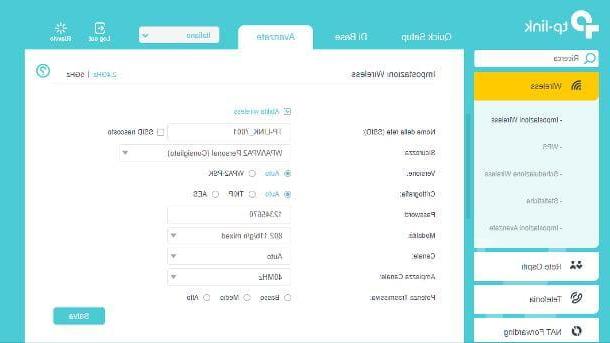
A maioria dos roteadores da marca TP-Link permite que você altere as configurações de Wi-Fi, como o nome da rede, senha e canal de escuta, por meio de uma seção específica acessível no painel de configuração do dispositivo.
Para prosseguir, acesse o último conforme expliquei a você na parte inicial deste guia, clique na guia Avançado (canto superior direito) e selecione o item Sem Fio localizado na barra lateral da página.
Neste ponto, clique no item Configurações sem fio e, através das vozes 2.4GHz e 5GHz, selecione os Tipo de rede no qual você deseja intervir. Tendo feito sua escolha, você deve se encontrar diante de um formulário para fazer os ajustes necessários.
- Nome da rede (SSID) - especifique aqui o nome para atribuir à rede sem fio.
- segurança - escolha, neste menu suspenso, oAlgoritmo de criptografia para usar para proteção de chave de rede: pessoalmente, recomendo que você selecione a opção WPA / WPA2 Pessoal, deixando os valores de versão e Encryption nos parâmetros padrão.
- Palavra-passe - neste campo você deve digitar a chave de rede.
- Modalidade - este menu suspenso permite que você escolha o padrão de transmissão a ser usado. Se você não souber o que escolher, deixe o valor padrão inalterado.
- Canale e Largura de banda - esses dois menus suspensos permitem que você selecione, respectivamente, o canais e l 'largura de banda para ser usado para transmissão de dados. Se quiser saber mais sobre os melhores canais a escolher para evitar interferências, convido-o a ler o guia específico que dediquei ao tema.
- Poder de transmissão - esta opção é usada para selecionar o intervalo do sinal do roteador: o valor alto permite que você transmita dados até a distância máxima coberta pelo dispositivo.
Depois de fazer os ajustes necessários, clique no botão ressalva, para torná-los eficazes. Posteriormente, se você tiver feito alterações no nome da rede ou na senha, lembre-se de desconectar e reconectar os dispositivos conectados (smartphone, tablet, PC, etc.) usando as novas configurações.
Abrindo as portas
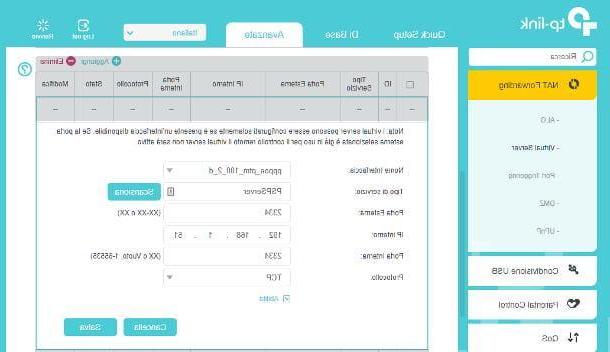
Se você precisa configurar seu roteador para usar programas, jogos ou serviços que requerem a abertura de portas (como programas para Torrent, eMule, Fortnite ou alguns modos de jogo PS4), faça o seguinte: após conectar No painel de administração do dispositivo TP-Link , clique na guia Avançado localizado na parte superior e, em seguida, nos itens Encaminhamento NAT e Servidor Virtual, colocado no menu do lado esquerdo.
Agora, clique no item Adicionar localizado no topo da lista de portas abertas e preencha o formulário que é proposto a você seguindo as instruções que forneço abaixo.
- Nome da interface - indica a interface de rede configurada para se conectar à Internet. Se você não sabe o que é, deixe este menu inalterado.
- Tipo de serviço - especifique o nome do serviço no qual você está interessado (por exemplo, "eMule" ou "Servidor PS4").
- Porta externa e Porta interna - digite o número da porta a abrir neste campo.
- IP interno - digite o endereço IP local do computador ou dispositivo para o qual deseja abrir as portas. Se você não sabe o que é, pode descobrir lendo meu guia sobre como visualizar seu endereço IP.
- Protocolo - especifica o protocolo de comunicação da porta a abrir (TCP, UDP o ALL, para ambos).
Por fim, coloque uma marca de seleção ao lado da entrada Habilidades, para ativar imediatamente a regra recém-criada e clicar no botão ressalva para que as alterações tenham efeito. Repita isso para todas as portas que você pretende abrir.
Configurações de backup e restauração
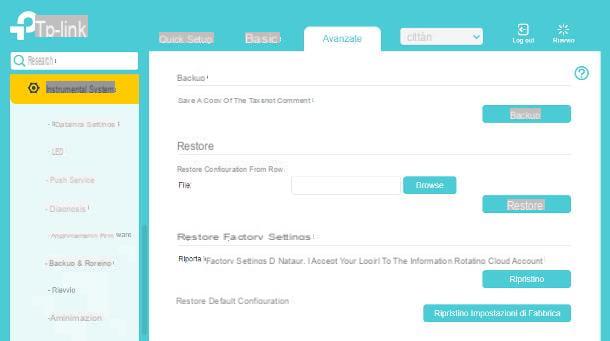
Depois de ajustar as configurações ideais para você, aconselho fazer um backup que poderá ser restaurado "imediatamente" caso seja necessário, por um motivo ou outro, redefinir o roteador.
Para poder fazer isso, a partir do painel de administração do dispositivo, vá até o cartão Avançado e clique nos itens Ferramentas do sistema e Restauração de backup. Agora, para fazer um backup das configurações atuais, clique no botão backup e selecione o percorso no qual salvar o arquivo.
O arquivo de configurações assim criado pode ser facilmente restaurado, sempre da mesma seção: basta clicar no botão procurar para selecionar o arquivo em questão e pressione os botões restauração e Sim para confirmar a vontade de prosseguir.
Reinicialize e reinicie o roteador
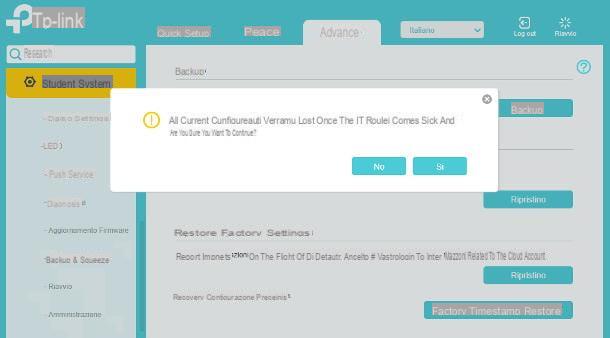
Se, por algum motivo, você precisar reiniciar o roteador (por exemplo, em caso de lentidão repentina ou erros ao conectar alguns dispositivos), conecte-se ao painel de gerenciamento e clique no botão reiniciando, localizado no canto superior direito. Por fim, confirme sua disposição de continuar pressionando o botão Sim.
Se, por outro lado, a situação for mais grave do que o esperado e, após vários "ajustes", você não conseguir trazê-la de volta ao normal, pode redefinir o roteador para as configurações de fábrica e começar tudo de novo. Como? Vou explicar para você imediatamente. Uma vez no painel de administração, clique na guia Avançado, então na opção Ferramentas do sistema (esquerda) e, posteriormente, na voz Restauração de backup.
Agora, sabendo que essas operações envolvem o cancelamento imediato das configurações personalizadas do roteador, clique no botão restauração, para redefinir o dispositivo enquanto deixa os dados de login e aqueles relacionados a qualquer conta TP-Link Cloud inalterados.
Se, por outro lado, você deseja restaurar o dispositivo ao seu estado de fábrica, excluindo qualquer coisa, clique no botão Restauração de fábrica e confirme a vontade de prosseguir clicando no botão Sim. Depois de um tempo, o roteador deve reiniciar e redefinir as configurações automaticamente.
Depois de concluída a reinicialização, será possível continuar com a configuração inicial do dispositivo e, se necessário, com a restauração das configurações a partir de quaisquer arquivos de backup criados anteriormente.
Para mais informações
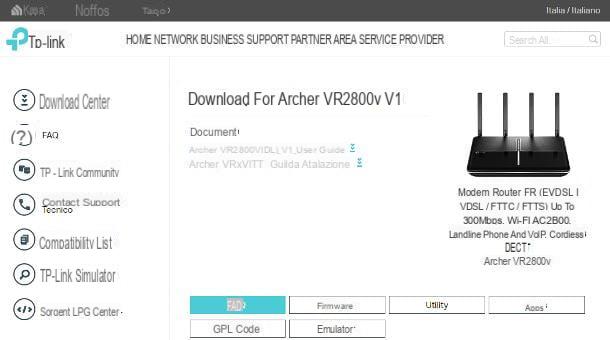
Os que acabamos de analisar juntos são apenas as opções mais comuns que podem ser alteradas em um modem / roteador, como os produzidos pela TP-Link, mas certamente não são os únicos.
Caso necessite de instruções mais detalhadas sobre a configuração dos equipamentos de rede produzidos pela empresa chinesa, conecte-se ao seu site e, por meio do barra de pesquisa localizado no canto superior direito, procure o modelo exato do seu roteador.
Uma vez na página de resultados relevantes, clique no item primeiro produzir e então em nome do seu modem / roteador. Em seguida, selecione a guia supporto (localizado no canto superior direito) e, se desejar fazer o download do manual do usuário do dispositivo, clique no link apropriado colocado sob o item Documento.
Se necessário, por meio das guias localizadas na parte inferior, você também pode baixar o firmware a ser instalado no dispositivo ou, novamente, o utilidade e aplicações para aproveitar ao máximo seus recursos.
Como configurar o modem TP Link